笔记本没有声音?快速恢复方法大全(解决笔记本无声问题的有效技巧与步骤)
![]() 游客
2025-03-25 18:30
330
游客
2025-03-25 18:30
330
在使用笔记本电脑的过程中,有时我们可能会遇到笔记本没有声音的情况,这不仅会影响我们的使用体验,还可能导致无法听取音频或视频的声音。为了帮助大家解决这个问题,本文将介绍一些常见而有效的方法,帮助您快速恢复笔记本的声音。

一:检查音量设置
在笔记本没有声音的情况下,首先需要检查音量设置。点击任务栏右下角的音量图标,确保音量不是静音状态,并且调整音量大小合适。
二:检查硬件连接
有时,笔记本没有声音是因为外部音响设备未正确连接。检查外部喇叭、耳机或其他音频设备是否与笔记本正确连接,并确保线路未受损。
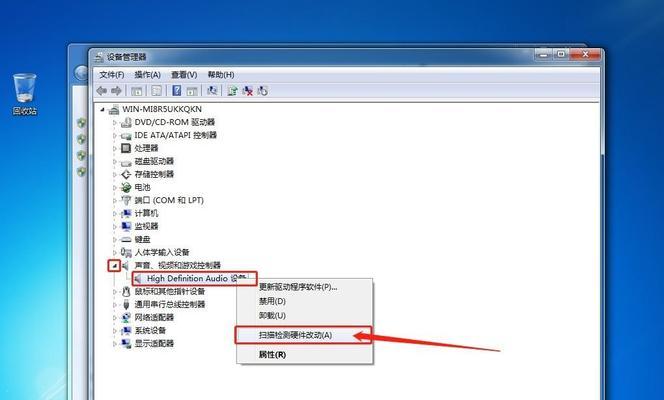
三:更新或安装声卡驱动程序
声卡驱动程序是控制笔记本声音输出的重要组件。打开设备管理器,找到声音、视频和游戏控制器选项,右键点击声卡设备,选择更新驱动程序或者安装最新的声卡驱动程序。
四:启用或禁用音频设备
有时,我们可能无意间禁用了音频设备,导致笔记本没有声音。打开控制面板,点击硬件和声音,选择音频设备管理器,在其中检查是否有设备被禁用,如有需要,将其启用。
五:检查音频播放器设置
在使用某些音频播放器时,可能会出现一些特定的设置导致无声。打开音频播放器的设置选项,检查声音输出和音量控制相关设置,确保它们没有禁用或关闭。
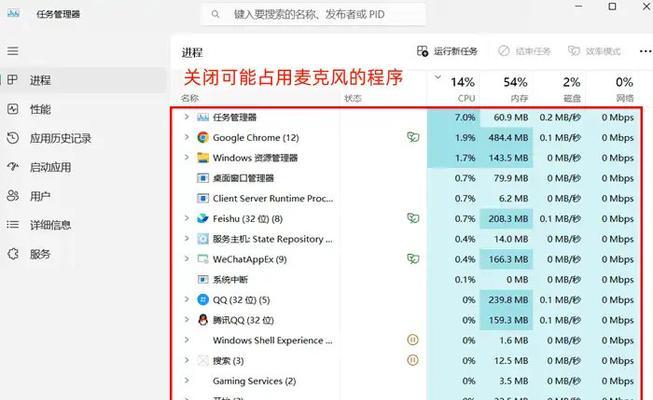
六:运行音频故障排除工具
某些操作系统提供了内置的音频故障排除工具,可以自动检测和修复问题。在控制面板中搜索"故障排除"并运行相关音频故障排除工具。
七:检查系统通知设置
有时,笔记本没有声音是因为系统通知设置的问题。点击任务栏右下角的通知图标,进入通知和操作中心,检查通知设置是否启用,并确保提示音没有关闭。
八:清除灰尘和污垢
在笔记本使用一段时间后,可能会堆积灰尘和污垢,导致声音输出受阻。使用专业的笔记本清洁工具或棉签轻轻清理喇叭和音频插孔。
九:重启笔记本
有时,简单地重启笔记本就可以解决没有声音的问题。尝试重新启动电脑,看看是否能恢复声音。
十:检查其他应用程序
有时,某些应用程序可能会占用了系统声音资源,导致其他程序无法输出声音。检查正在运行的应用程序,关闭可能会干扰声音输出的应用程序。
十一:恢复系统默认设置
在笔记本没有声音的情况下,还可以尝试将系统设置恢复为默认值。打开控制面板,选择声音,点击还原所有默认设置。
十二:重新安装音频驱动程序
如果之前的方法均未能解决问题,可以尝试重新安装音频驱动程序。先卸载当前的驱动程序,然后从官方网站下载最新版本的驱动程序进行安装。
十三:进行系统更新
有时,笔记本没有声音是因为操作系统或某些组件存在问题。打开系统设置,选择更新和安全,进行系统更新,并确保所有重要的更新都已安装。
十四:寻求专业帮助
如果经过尝试仍无法恢复笔记本的声音,建议寻求专业的技术支持或联系厂商售后服务,以获得更进一步的解决方案。
十五:
笔记本没有声音是一种常见的问题,但通过正确的方法和步骤,我们可以很容易地解决这个问题。本文介绍了15个有效的方法,包括检查音量设置、更新驱动程序、启用音频设备等等,希望能够帮助读者成功恢复笔记本的声音。如果问题仍然存在,不妨寻求专业帮助。
转载请注明来自扬名科技,本文标题:《笔记本没有声音?快速恢复方法大全(解决笔记本无声问题的有效技巧与步骤)》
标签:声音恢复
- 最近发表
-
- 管理员密码的常见格式与安全性剖析(以字母数字组合为主要格式,密码强度不可忽视)
- 如何修复受损的视频文件(简单有效的视频文件修复方法及工具推荐)
- 解决硬盘读取问题的有效方法(快速解决硬盘读不出来的困扰,保护数据安全)
- 电脑错误事件的处理方法(解决电脑错误的有效技巧)
- 解决电脑设置静态路由指令错误的方法(通过调整网络配置解决静态路由设置问题)
- 电脑回收站文件的恢复方法(学会使用数据恢复软件,有效找回已删除文件)
- 探索最佳下载软件,提升下载效率(选择一个适合你的下载工具,轻松实现高速下载)
- 电脑内存调取错误的解决方法(快速修复电脑内存调取错误的关键步骤)
- 重装USB驱动教程(一步步教你如何重新安装USB驱动)
- 摆脱电脑错误警示声音的方法(如何有效去除电脑错误声音,让工作环境更宁静)
- 标签列表
- 友情链接
-

